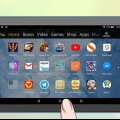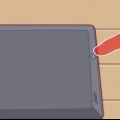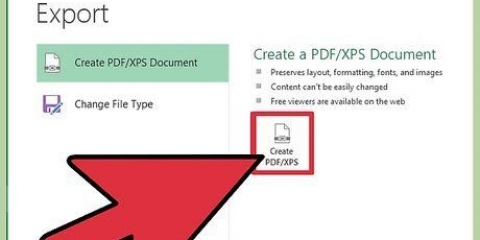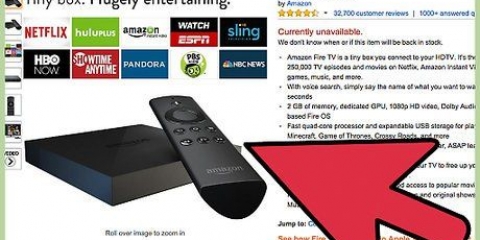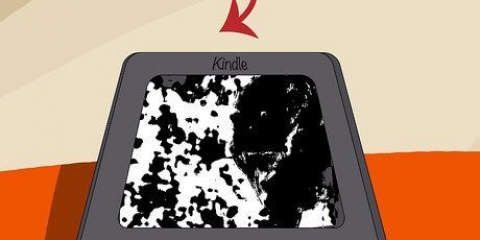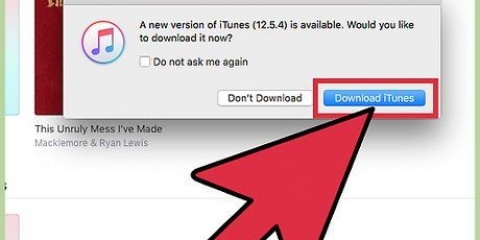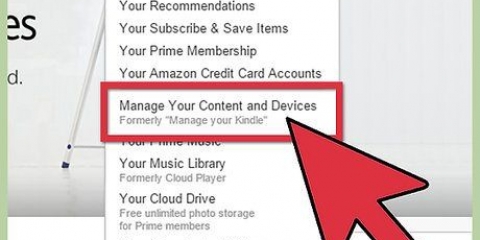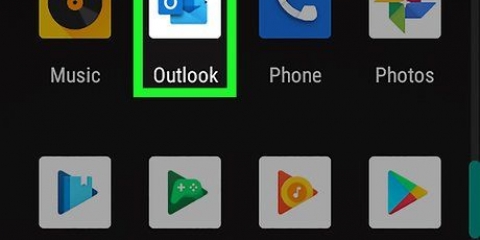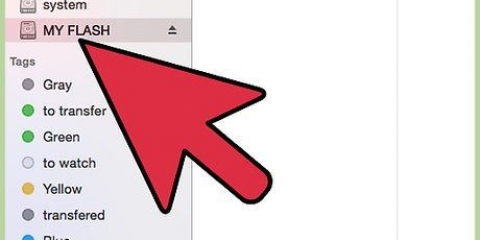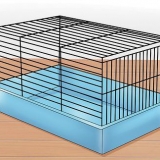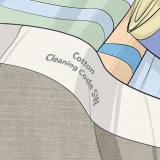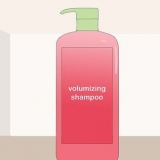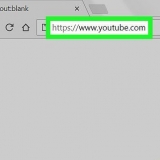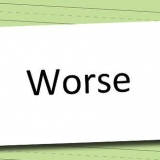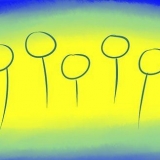Anmerkungen, Lesezeichen und Markierungen werden auch geräteübergreifend synchronisiert. Sie können auch "Automatische Buchaktualisierung" aus dem Menü unten aktivieren, um die neuesten Änderungen an der digitalen Ausgabe Ihres Buches zu erhalten. Stellen Sie sicher, dass Whispersync aktiviert ist, um sicherzustellen, dass Ihre Anmerkungen beim Update nicht verloren gehen.
Kindle fire synchronisieren
Durch die Synchronisierung werden die digitalen Käufe auf Ihrem Amazon-Konto auch auf Ihrem Kindle Fire angezeigt. Die Synchronisierung kann durchgeführt werden, indem Sie vom oberen Bildschirmrand nach unten wischen und auf die Schaltfläche "Synchronisieren" tippen. Kindle Fire kann mit den Kindle- oder Amazon-Video-Apps auch Ihren Lese- (oder Anschauungs-) Fortschritt zwischen Ihren anderen Geräten synchronisieren. Diese Technologie wird als Whispersync bezeichnet und ist oft standardmäßig aktiviert, die Einstellungen können jedoch auch über Ihr Amazon-Konto angepasst werden.
Schritte
Methode 1 von 2: Synchronisiere deine gekauften Inhalte

1. Wischen Sie vom oberen Rand Ihres Kindle Fire-Bildschirms nach unten. Dadurch wird die Symbolleiste "Schnelleinstellungen" angezeigt.

2. Tippen Sie auf die Schaltfläche "Synchronisieren". Durch Drücken dieser Taste wird der Synchronisationsprozess gestartet.
Sie müssen nicht online sein, um eine Synchronisierung einzurichten, aber der Kindle Fire lädt keine Informationen herunter, während er offline ist. Eine Offline-Synchronisierung wird automatisch durchgeführt, sobald sich das Gerät mit dem Internet verbindet.

3. Warten Sie, bis Ihr Kindle Fire die Synchronisierung abgeschlossen hat. Das Synchronisierungssymbol dreht sich während des Ladens, um anzuzeigen, dass gerade Daten abgerufen werden. Wenn der Vorgang abgeschlossen ist, hört das Synchronisierungssymbol auf, sich zu drehen.

4. Überprüfen Sie die synchronisierten Dateien. Gehen Sie zurück zu Ihrem Startbildschirm und suchen Sie nach Amazons eBooks, Videos oder App-Downloads.
Methode 2 von 2: Whispersync einrichten

1. Gehe auf die Amazon-Seite“Verwalten Sie Ihre Inhalte und Geräte”. Sie werden aufgefordert, Ihre Amazon-Login-Informationen einzugeben. Dadurch gelangen Sie zu einer Seite mit Ihren digitalen Einkäufen.
- Sie können die Seite löschen, ausleihen, löschen - Daten lesen oder einen Titel manuell herunterladen, indem Sie auf `...’ neben einem Kauf.
- Übertragen Sie Ihre Einkäufe manuell, indem Sie Ihren Kindle über USB mit Ihrem Computer verbinden. Drücken Sie `…` und wählen Sie `Download und Übertragung über USB`. Wählen Sie Ihr Gerät aus der Dropdown-Liste aus und klicken Sie auf "Herunterladen". Sie können dies verwenden, um Ihre Einkäufe zu tätigen, wenn Sie kein WLAN haben (aber Sie benötigen dennoch eine funktionierende Internetverbindung auf Ihrem Computer, um auf die Site zuzugreifen).

2. Klicken Sie auf die Registerkarte `Einstellungen`. Dadurch gelangen Sie zu einer Liste Ihrer Kindle-Konto-spezifischen Einstellungen.

3. Wählen Sie `EIN` aus dem Dropdown-Menü unter der Überschrift `Gerätesynchronisierung`. Dadurch werden alle Ihre mit Ihrem Amazon-Konto verknüpften Geräte mit dem Lese-/Anschauungsfortschritt des zuletzt verwendeten Geräts synchronisiert.
Tipps
- Kindle Fire erhält nur Daten vom Server, die sich noch nicht im Speicher befinden. Es werden keine Dateien dupliziert, die Sie bereits haben.
- Wenn Sie Probleme bei der Synchronisierung haben, empfiehlt Amazon, Ihr Gerät zu registrieren. Um den Status zu überprüfen, öffnen Sie die Schnelleinstellungen, drücken Sie auf „Mehr“ und dann auf „Mein Konto“. Tippen Sie auf die Schaltfläche `Registrieren` und geben Sie Ihre Amazon-Kontoinformationen ein, falls Ihre Kontoinformationen noch nicht angezeigt werden.
Оцените, пожалуйста статью